
Om du planerar att flytta till en ny plats, säljer ditt Eero-system eller bara har problem med det, så här fabriksinställer du det så att du kan börja färska från fyrkant.
Det finns några sätt att fabriksinställa ditt Eero-system: genom Eero-appen på din telefon eller genom att använda återställningsknappen på baksidan av en av dina Eero-enheter.
Hur man återställer från Eero-appen
Detta är kanske det snabbaste och enklaste sättet att återställa hela Eero-systemet, och det torkar helt bort allt så att det börjar från grunden.
För att börja öppnar du Eero-appen och knackar på menyknappen i det övre vänstra hörnet av skärmen.

Välj "Nätverksinställningar" i listan.

Klicka på "Avancerade inställningar" längst ner.

På nästa skärm väljer du "Radera ditt nätverk" längst ner.
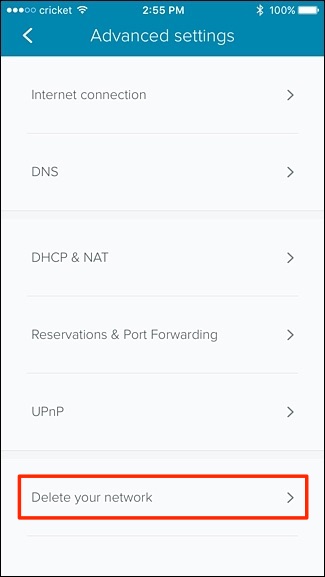
Var noga med att läsa varningarna och tryck sedan på “Radera nätverk” längst ner för att återställa allt.

Klicka på “Radera nätverk” igen när popup-fönstret visas.

Efter det kommer du till installationsskärmen där du kan starta installationsprocessen igen. Eller helt enkelt stäng det om du planerar att sälja dina Eero-enheter.

Så här återställer du med återställningsknappen
Använda återställningsknappen på baksidan av din EeroEnheten ger dig alternativ för två olika typer av återställningar: en mjuk återställning och en hård återställning. En hård återställning gör samma sak som att återställa den via Eero-appen, men en mjuk återställning behåller fortfarande en del av dina nätverksinställningar.
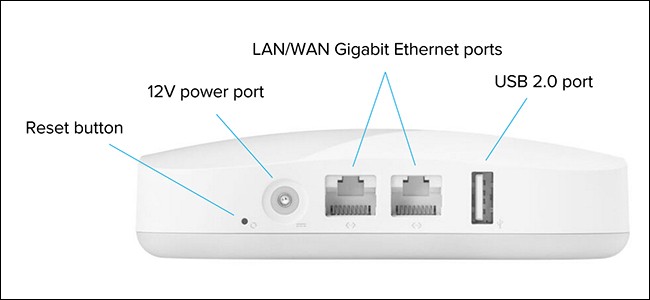
Mer specifikt, säger Eero säger att en mjukreset "kommer att rensa alla nätverkskonfigurationer från Eero, men bevara dess sessioner." Detta kommer att hålla din Eero ansluten till ditt nätverk, och alla loggar och avancerade inställningar (som IP-reservationer och port-vidarekonfigurationer) kommer fortfarande att sparas.
För att utföra en mjuk återställning, helt enkelt ta ett utspelatpappersklämma, sätt in det i återställningsknappen hål och håll ner återställningsknappen tills LED-lampan på Eero-enheten blinkar gult, vilket kommer att vara ungefär sju sekunder.
För att utföra en hård återställning håller du på återställningsknappen tills lysdioden blinkar rött, vilket kommer att vara cirka 15 sekunder.
Se till att hålla enheterna anslutna tills Eero-systemet är helt återställt, vid vilken punkt LED-lampan på varje enhet börjar blinka blått när återställningen är klar.








